Ubuntu Server Rsync服务端与Windows cwRsync客户端数据同步配置
注明:
1、Rsync服务端
系统:Ubuntu Server 11.10
IP地址:192.168.21.168
数据寄存目录:/home/mysql_data
2、cwRsync客户端
系统:Windows Server 2003
IP地址:192.168.21.130
同步的目录:D:\mysql_data
实现目的:
cwRsync客户端天天凌晨3:00钟主动同步Rsync服务端/home/mysql_data目录中的数据到D:\mysql_data目录
一、Rsync服务端配置
1、开启防火墙tcp 873端口(Rsync默许端口)
注明:Ubuntu默许安装是没有开启任何防火墙的,为了服务器的平安,倡议大家安装启用防火墙设置,这里举荐运用iptables防火墙。
whereis iptables #查看系统是否安装防火墙
iptables: /sbin/iptables /usr/share/iptables /usr/share/man/man8/iptables.8.gz #表示已经安装iptables防火墙
apt-get install iptables #要是默许没有安装,请运转此下令安装防火墙
iptables -L #查看防火墙配置信息,显示如下:
Chain INPUT (policy ACCEPT)
target prot opt source destination
Chain FORWARD (policy ACCEPT)
target prot opt source destination
Chain OUTPUT (policy ACCEPT)
target prot opt source destination
nano /etc/iptables.default.rules #设置防火墙法则,增加下列内容
##################################################################################################
*filter
# Allows all loopback (lo0) traffic and drop all traffic to 127/8 that doesn't use lo0
-A INPUT -i lo -j ACCEPT
# Accepts all established inbound connections
-A INPUT -m state --state ESTABLISHED,RELATED -j ACCEPT
# Allows all outbound traffic
# You could modify this to only allow certain traffic
-A OUTPUT -j ACCEPT
# Allows HTTP and MySQLconnections from anywhere (the normal ports for websites)
-A INPUT -p tcp --dport 80 -j ACCEPT
-A INPUT -p tcp --dport 3306 -j ACCEPT
-A INPUT -p tcp --dport 873 -j ACCEPT
# Allows SSH connections for script kiddies
# THE -dport NUMBER IS THE SAME ONE YOU SET UP IN THE SSHD_CONFIG FILE
-A INPUT -p tcp -m state --state NEW --dport 22 -j ACCEPT
# Now you should read up on iptables rules and consider whether ssh access
# for everyone is really desired. Most likely you will only allow access from certain IPs.
# Allow ping
-A INPUT -p icmp -m icmp --icmp-type 8 -j ACCEPT
# log iptables denied calls (access via 'dmesg' command)
-A INPUT -m limit --limit 5/min -j LOG --log-prefix "iptables denied: " --log-level 7
# Reject all other inbound - default deny unless explicitly allowed policy:
-A INPUT -j REJECT
-A FORWARD -j REJECT
COMMIT
##################################################################################################
ctrl+o #保留
ctrl+x #退出
备注:873是Rsync端口
iptables-restore < /etc/iptables.default.rules #使防火墙法则生效
nano /etc/network/if-pre-up.d/iptables #新建文件,增加下列内容,使防火墙开机启动
##########################################################
#!/bin/bash
/sbin/iptables-restore </etc/iptables.default.rules
##########################################################
chmod +x /etc/network/if-pre-up.d/iptables #增加施行权限
2、安装Rsync服务端软件
whereis rsync #查看系统是否已安装rsync,涌现下面的提醒,注明已经安装
rsync: /usr/bin/rsync /usr/share/man/man1/rsync.1.gz
apt-get install rsync #要是没有安装,请施行这行下令来安装rsync
nano /etc/default/rsync #编辑配置文件
RSYNC_ENABLE=true #把false改为true,设置开机启动rsync
ctrl+o #保留
ctrl+x #退出
3、新建rsyncd.conf配置文件
nano /etc/rsyncd.conf #新建配置文件,增加下列代码
log file = /var/log/rsyncd.log #日志文件位置,启动rsync后主动发生这个文件,无需提早新建。
[MySQL_Backup] #自定义名称
path = /home/mysql_data #Rsync服务端数据目录途径
comment = MySQL_Backup #模块名称与[MySQL_Backup]自定义名称雷同
uid = root #设置rsync运转权限为root
gid = root #设置rsync运转权限为root
port=873 #默许端口
read only = no #设置为no,cwRsync客户端可上传文件,yes只读
write only = no #设置为no,cwRsync客户端可下载文件,yes不能下载
auth users = mysqlbakuser #施行数据同步的会员名,可以设置多个,用英文状态下逗号隔开
secrets file = /etc/rsync.pass #会员认证配置文件,里面保留会员名称和密码,背面会新建这个文件
hosts allow = 192.168.21.130 #允许进行数据同步的客户端IP地址,可以设置多个,用英文状态下逗号隔开
hosts deny = 192.168.21.254 #制止数据同步的客户端IP地址,可以设置多个,用英文状态下逗号隔开
list = yes #显示Rsync服务端资源列表
ctrl+o #保留
ctrl+x #退出
4、新建会员认证文件
nano /etc/rsync.pass #配置文件,增加下列内容
mysqlbakuser:123456 #格局,会员名:密码,可以设置多个,每行一个会员名:密码
ctrl+o #保留
ctrl+x #退出
5、设置文件权限
chmod 600 /etc/rsyncd.conf #设置文件所有者读取、写入权限
chmod 600 /etc/rsync.pass #设置文件所有者读取、写入权限
6、启动rsync
/etc/init.d/rsync start #启动
service rsync stop #休止
service rsync restart #从新启动
二、cwRsync客户端设置
1、下载cwRsync客户端软件
下载地址:http://s.jb51.net
2、安装cwRsync客户端
解压cwRsync_4.0.3_Installer.zip 双击打开cwRsync_4.0.3_Installer.exe
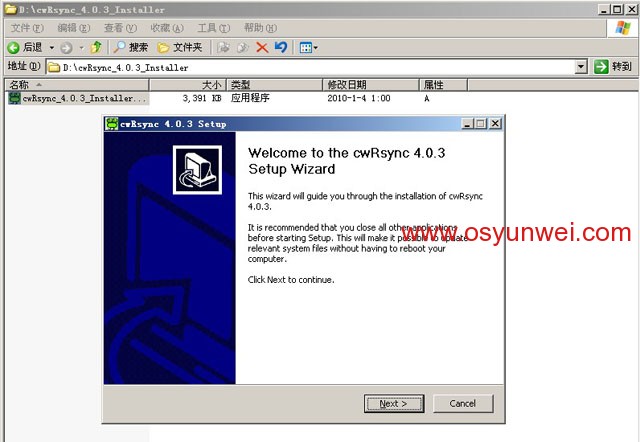
Next 下一步
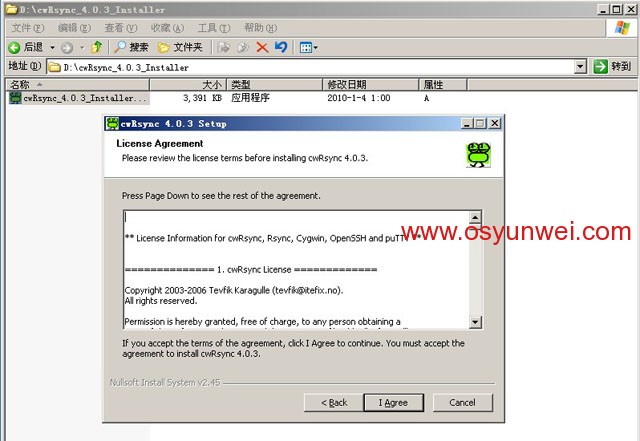
IAgree 赞成安装
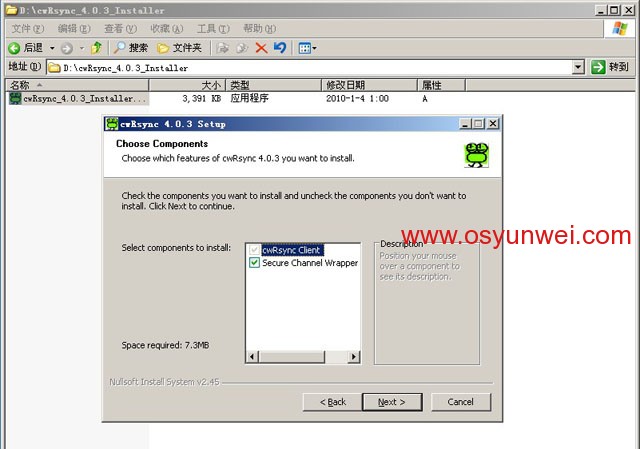
Next
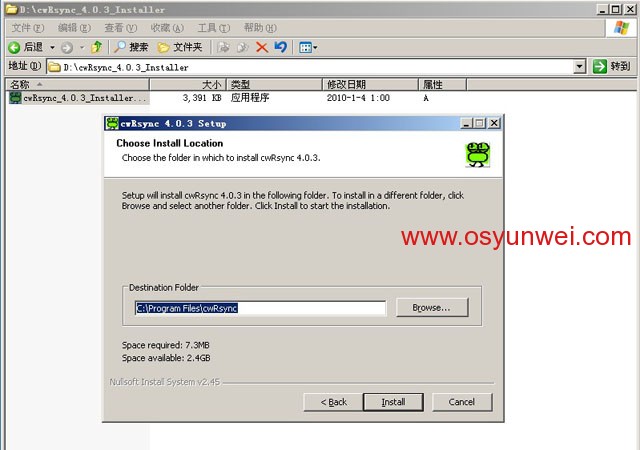
默许安装途径 C:\Program Files\cwRsync
Install 安装
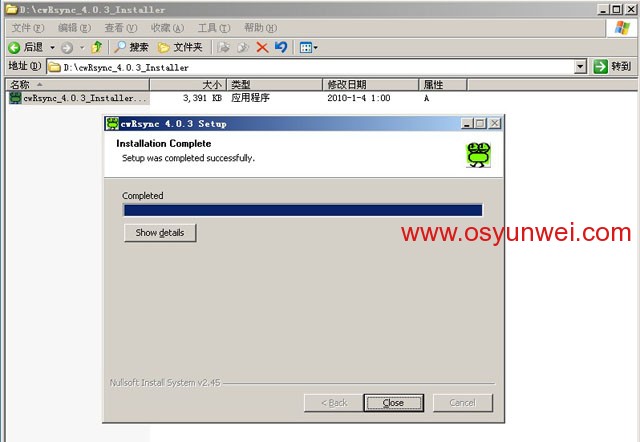
Close 安装完成,关闭
3、测试是否与Rsync服务端通讯成功
开端-运转-cmd
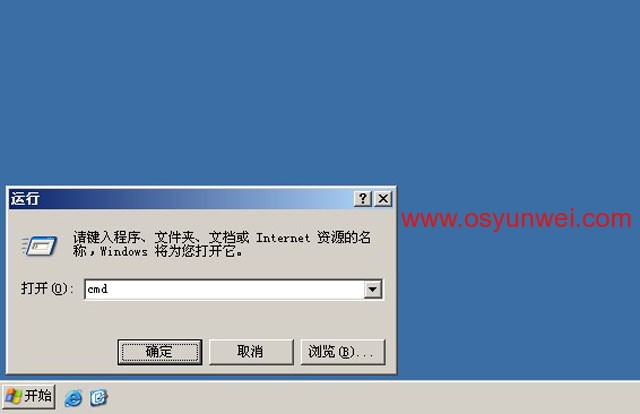
输入cd C:\Program Files\cwRsync\bin 回车
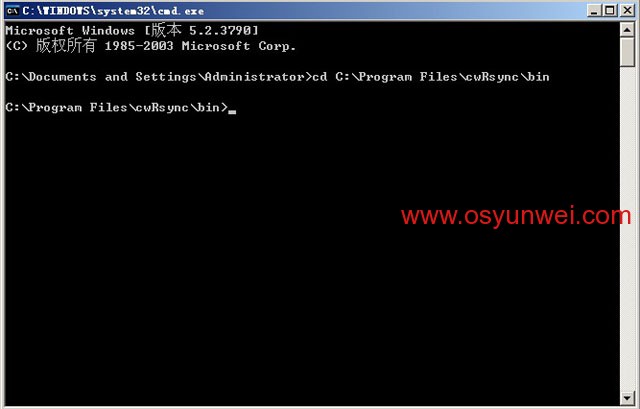
再输入telnet 192.168.21.168 873 回车
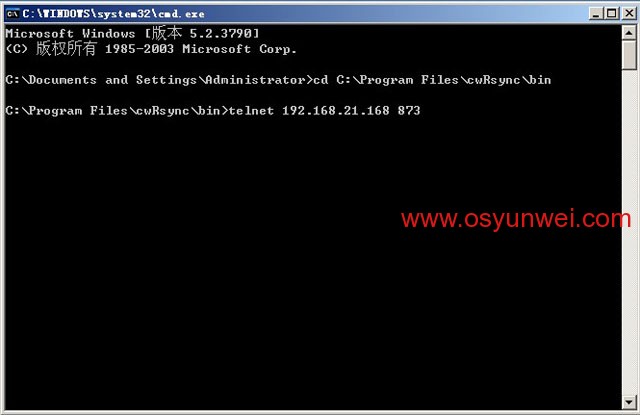
涌现下面的界面,注明与Rsync服务端通讯成功
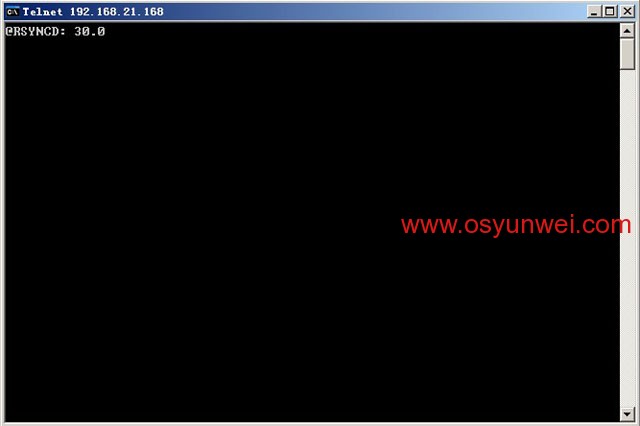
备注 C:\Program Files\cwRsync\bin 是指cwRsync程序安装途径
4、cwRsync客户端同步Rsync服务端的数据
开端-运转-cmd,输入cd C:\Program Files\cwRsync\bin 回车
再输入rsync -vzrtopg --progress --delete [email protected]::MySQL_Backup /cygdrive/d/mysql_data

输入密码:123456 回车
涌现下面的界面,注明数据同步成功
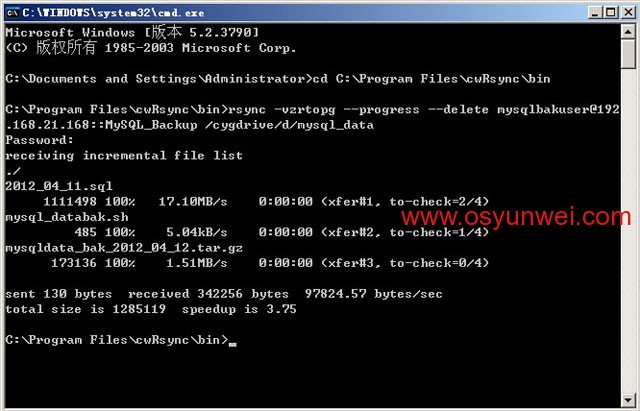
可以打开D:\mysql_data 与Rsync服务端/home/mysql_data目录中的数据对照一下,查看是否雷同
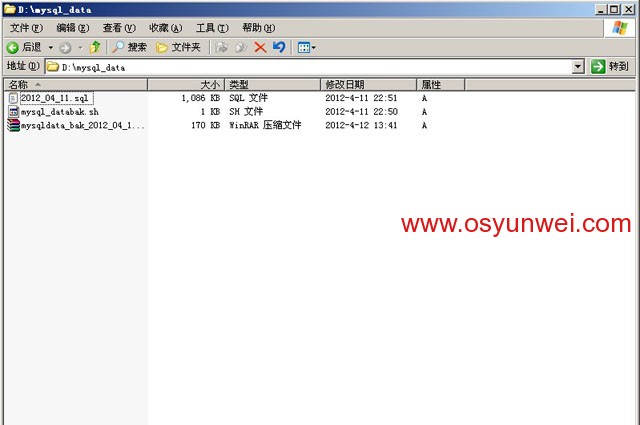
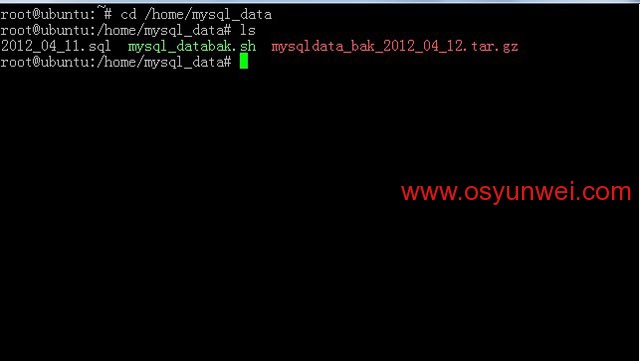
相干注明:
d/mysql_data 代表D:\mysql_data
MySQL_Backup 代表/etc/rsyncd.conf文件中自定义的模块名称comment = MySQL_Backup
192.168.21.168 #Rsync服务端IP地址
mysqlbakuser #施行数据同步的会员
-vzrtopg --progress #显示同步历程细致信息
--delete #从cwRsync客户端D:\mysql_data目录中删除与Rsync服务端/home/mysql_data目录中不雷同的数据,即保证两边的数据完全一致
三、在cwRsync客户端的任务规划中增加批处置脚本文件,天天凌晨3:00钟主动同步Rsync服务端/home/mysql_data目录中的数据到D:\mysql_data目录
1、打开C:\Program Files\cwRsync\bin目录,创建passwd.txt
输入123456
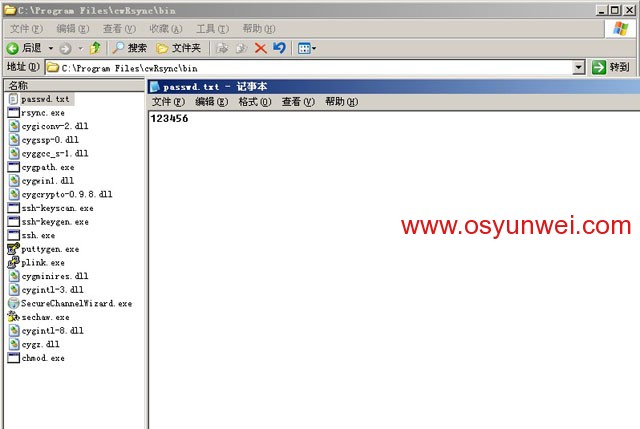
保留
继续在C:\Program Files\cwRsync\bin目录,创建MySQL_Backup.bat
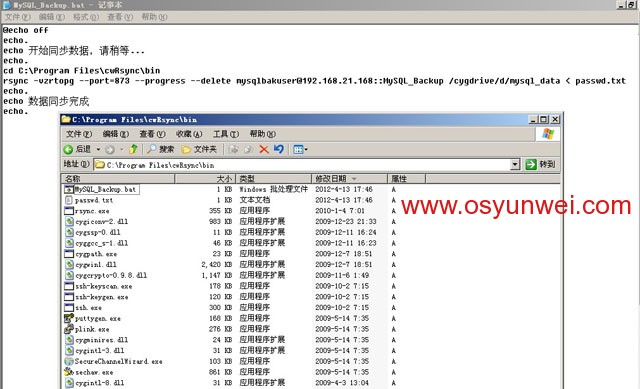
输入
@echo off
echo.
echo 开端同步数据,请稍等...
echo.
cd C:\Program Files\cwRsync\bin
rsync -vzrtopg --port=873 --progress --delete [email protected]::MySQL_Backup /cygdrive/d/mysql_data < passwd.txt
echo.
echo 数据同步完成
echo.
最后保留退出
2、增加批处置脚本到Windows任务规划
开端-设置-控制面板-任务规划
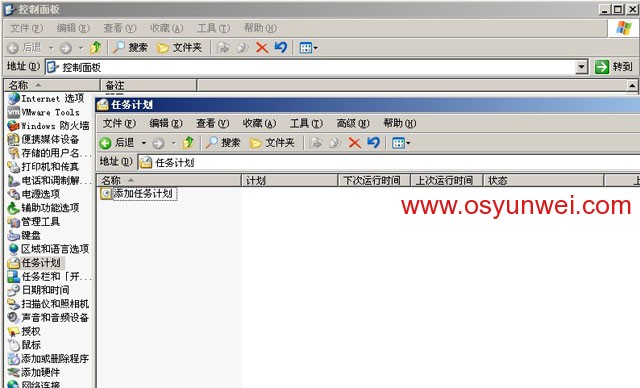
打开增加任务规划,下一步
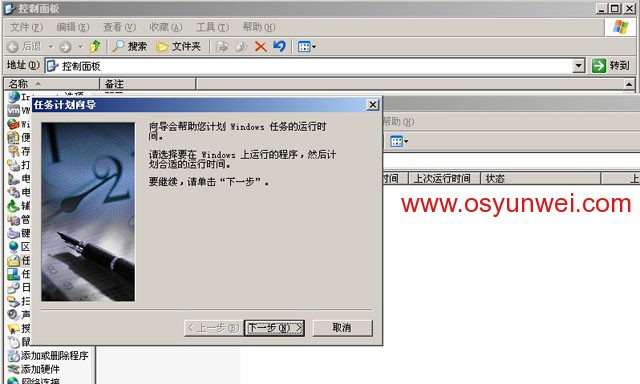
阅读,选中打开C:\Program Files\cwRsync\bin目录里面的MySQL_Backup.bat

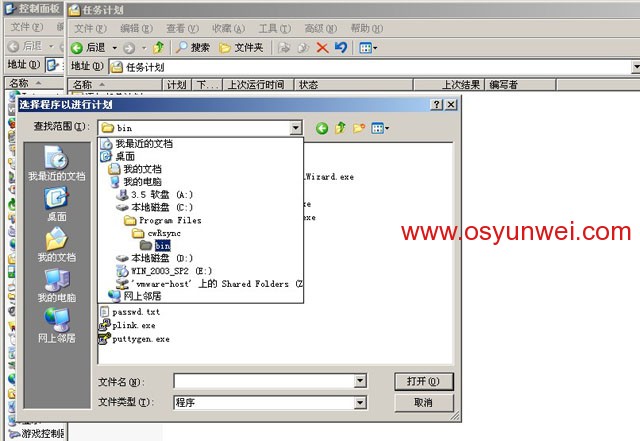
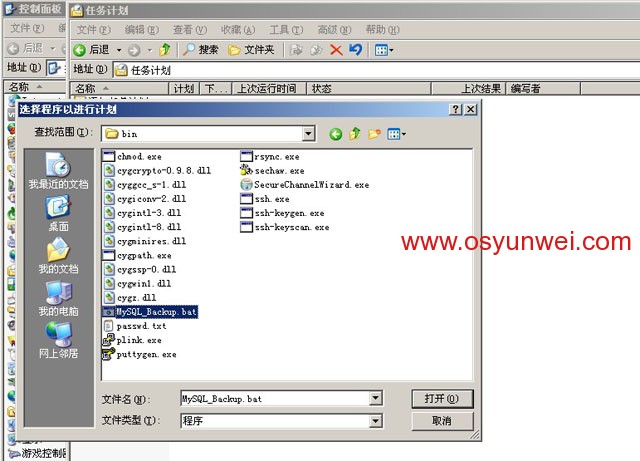
施行这个任务:选中天天,下一步
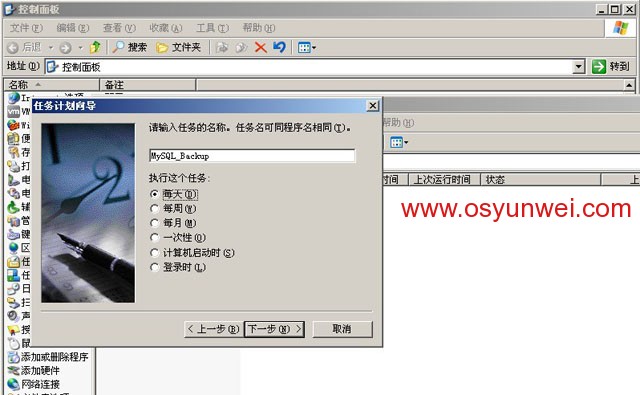
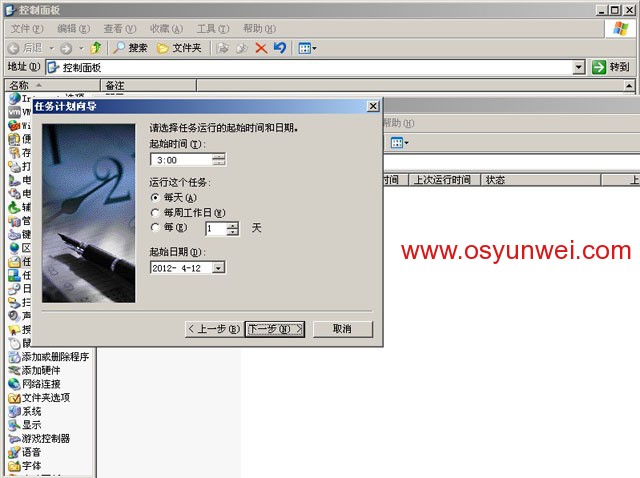
起始工夫:3:00
运转这个任务:天天,下一步
输入Windows系统治理员的登录密码,下一步
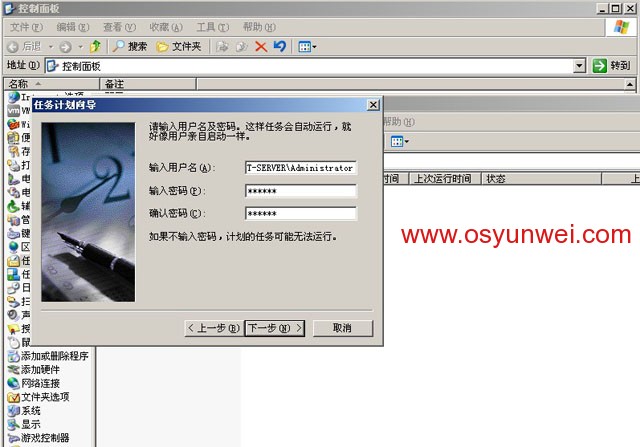
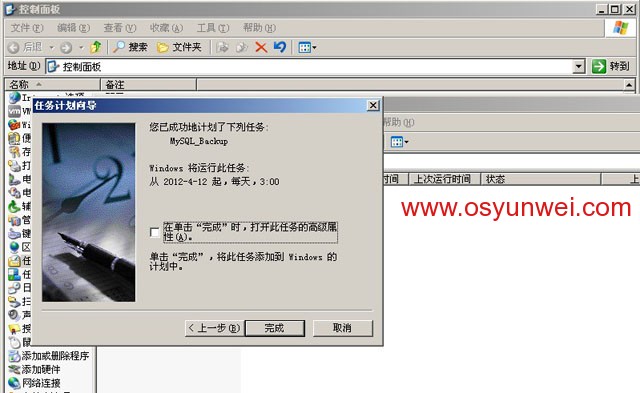
完成
扩展注明:要是要调整同步的工夫,打开任务规划里面的MySQL_Backup
切换到日程安排来选项设置,还可以打开高级来设置每隔几分钟运转一次MySQL_Backup.bat这个脚本

至此,Ubuntu Server Rsync服务端与Windows cwRsync客户端实现数据同步完成
热门标签:dede模板 / destoon模板 / dedecms模版 / 织梦模板






